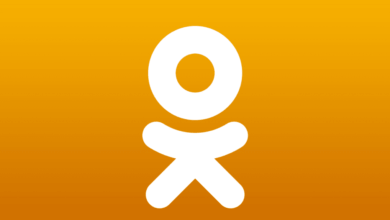Hvordan laste ned YouTube-videoer til MP4 gratis
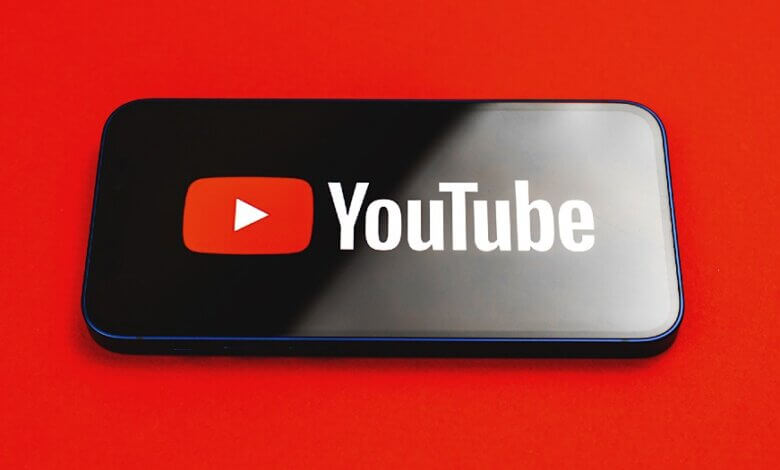
YouTube er en populær plattform for videostrømming, som tilbyr et stort antall videoer av forskjellige typer som folk kan se gratis med høy kvalitet. Nettbaserte YouTube-videospillere kan imidlertid utføre mange forskjellige feil som bufring, en nettside nede, YouTube-videoer er utilgjengelige og enda mer. Heldigvis blir ting annerledes hvis du laster ned YouTube-videoer til MP4 for å se offline.
I dag, når det dukker opp flere og flere YouTube-videonedlastere, kan du finne det vanskelig å få det beste alternativet. Her velger vi en pålitelig du kan prøve fritt uten kostnad.
Hvordan laste ned en YouTube-video til MP4 med ett klikk
Online video nedlasting gir pålitelig og profesjonell YouTube-videonedlasting for Windows- og Mac-brukere for enkelt å lagre nettvideoer fra YouTube til MP4 i høy kvalitet som 1080p, 4K og til og med 8K. Batchnedlastings- og raskhastighetstjenesten levert av Online Video Downloader lar deg enkelt laste ned flere YouTube-videoer på en gang uten å kaste bort mye tid.
Faktisk, bortsett fra YouTube, støtter Online Video Downloader også nedlasting av videoer fra andre 10000+ nettsteder, slik at du kan nyte online videoer mer praktisk i dag.
Nøkkelfunksjoner i Online Video Downloader:
- Støtter det vanlige MP3- og MP4-formatet for å laste ned YouTube-videoer
- Gir alternativer av høy kvalitet for å laste ned videoer i HD som 8K, 4K, 1080P
- Lar deg laste ned online videoer fra 10000+ nettsteder, inkludert Youtube, Facebook, Twitter, Instagram, Twitch, TikTok, etc.
- Holder høy hastighet for å laste ned YouTube-videoer og til og med spillelister i batch
- Trenger veldig enkle trinn for å laste ned online videoer
- Støtter nedlasting av YouTube-undertekster, kanaler og spillelister i én programvare
- Slår sammen videoer med oppdagede undertekster under nedlastingsprosessen
Her er trinnene for å laste ned en YouTube-video til MP4:
Trinn 1. Installer Online Video Downloader på Windows eller Mac
Online Video Downloader er et stykke programvare for stasjonære brukere. Den støtter nå Windows- og Mac-systemer. Så først kan du klikke på "Last ned"-knappen som følger med her for å installere programvaren på datamaskinene dine basert på operativsystemet du bruker.
Trinn 2. Kopier og lim inn YouTube-videoens URL
Du må gå til YouTube og finne YouTube-videoen du vil laste ned til MP4 i nettleseren og kopiere URL-en.
![[Gratis] Hvordan laste ned YouTube til MP4 raskt og trygt?](https://www.getappsolution.com/images/20220513_627e960ec1a46.png)
Etter å ha kopiert URL-en til YouTube-videoen, kan du åpne Online Video Downloader for å gå inn i nedlasteren og lime inn URL-en i søkefeltet. Klikk også på "Analyser"-knappen for å begynne å konvertere den.

Trinn 3. Last ned YouTube-videoer til MP4
Når Online Video Downloader er ferdig med å analysere YouTube-videoen, vil den gi noen utdataalternativer, med formater og kvalitet som du kan velge å laste ned YouTube-videoen frakoblet. Du bør velge "MP4" som utdataformat og deretter velge en kvalitet nedenfor.
Til slutt klikker du på "Last ned"-knappen for å begynne å laste ned YouTube-videoen til MP4 offline.

Hvordan laste ned YouTube fra spillelister til MP4?
Som introdusert før, Online video nedlasting kan også laste ned YouTube-spillelister kraftig. Det betyr at du kan laste ned alle videoer i en YouTube-spilleliste direkte til MP4 samtidig. Så veiledningen her vil vise deg den riktige måten å laste ned en YouTube-spilleliste til MP4 ved å bruke dens kraftige nedlastingsfunksjon for spillelister.
Trinn 1. Kopier nettadressen til YouTube-spillelisten
Akkurat som å laste ned én YouTube-video, er det første du må gjøre å gå til YouTube og finne YouTube-spillelisten du trenger for å laste ned offline. Etter å ha klikket inn i spillelisteavspillingsvinduet, kopier URL-en til den.
![[Gratis] Hvordan laste ned YouTube til MP4 raskt og trygt?](https://www.getappsolution.com/images/20220513_627e960f0041b.png)
Trinn 2. Konverter YouTube-spilleliste i Online Video Downloader
Når du får URL-en til YouTube-spillelisten, åpner du Online Video Downloader og limer den inn i søkefeltet for konvertering. Når du klikker på "Analyser"-knappen og Online Video Downloader oppdager at det er en spillelistekobling, vil den spørre deg om du vil laste ned en hel spilleliste eller bare én YouTube-video. Du må velge alternativet "Spilleliste" her.

Trinn 3. Last ned YouTube-spilleliste til MP4
Det vil ta flere sekunder å oppdage en hel YouTube-spilleliste hvis den inneholder flere videoer. Når formatvalgmenyen også vises, velger du MP4 direkte og nedlastingskvaliteten du liker. Ved å trykke på "Last ned"-knappen vil alle de valgte YouTube-videoene i spillelisten bli lastet ned til MP4 offline.

Vanlige spørsmål om nedlasting av YouTube til MP4
Q1. Hvordan laste ned YouTube til MP4 med undertekst?
Når YouTube-videoen du skal laste ned inneholder undertekster, Online video nedlasting kan også oppdage det og laste ned undertekstene for deg. Det er to måter å bruke funksjonen for nedlasting av undertekster fra Online Video Downloader.
- Måte 1. Last ned undertekster separat
Når YouTube-videoen oppdages med undertekstfilene, vil Online Video Downloader vise alternativet for undertekstnedlasting i utdataformatvalgmenyen. Ved å velge alternativet med undertekstspråket du trenger, vil Online Video Downloader som standard laste den ned som en separat fil offline.
- Måte 2. Slå sammen underteksten med YouTube-video mens du laster ned
I stedet for å laste ned en egen undertekstfil, Online video nedlasting lar deg også slå sammen underteksten direkte til YouTube-videofilen når det er mulig. Det eneste du trenger å gjøre er å gå til "Preferences"-innstillingene og velge alternativet "Slå sammen undertekster i videofil hvis mulig". Så når du velger å laste ned undertekster, vil de bli slått sammen i videoene uten at du trenger å laste ned en ekstra undertekstfil.
Q2. Hvordan kan jeg laste ned YouTube som MP4 i batcher?
For å batchnedlaste YouTube-videoer i Online Video Downloader, kan du velge å laste ned en hel spilleliste samtidig. Når du klikker på "Last ned"-knappen, vil alle de valgte videoene i spillelisten bli lagt til i køen og begynne å bli lastet ned i grupper.
Hvis du ikke laster ned en YouTube-spilleliste, men fortsatt trenger å laste ned flere nettadresser samtidig for å spare tid, etter å ha klikket på "Last ned"-knappen for å starte nedlastingen av en video, kan du umiddelbart angi en annen video-URL for analyse. På denne måten kan du laste ned videoen i grupper.
Q3. Finnes det andre gode YouTube MP4-nedlastere?
Bortsett fra Online video nedlasting, andre gode YouTube-nedlastere lar deg enkelt laste ned YouTube til MP4 i god kvalitet.
- desktop
Online video nedlasting er en annen topp nedlaster som støtter nedlasting av online videoer fra YouTube og andre 10000+ nettsteder i god videokvalitet, som kan være opptil 8K. Nedlastingshastigheten kan til og med nå den høyeste med 6X raskere.
Den eneste ulempen med Online Video Downloader bør imidlertid være det faktum at du bare kan bruke gratiskontoen til å laste ned videoer i høyeste kvalitet på 480p, og bare én video fra en spilleliste.
- Online plattform – YMP4
YMP4 er en nettplattform som tilbyr en nedlastingsfunksjon slik at du kan bruke alle enheter til å laste ned YouTube-videoer. Ved å bruke Y2Mate trenger du ikke laste ned programvaren på nytt.
YMP4 har imidlertid mange annonser på nettsidene, som enkelt kan bringe virus til datamaskinene og sette din personlige informasjon i fare. For å laste ned YouTube-videoer til MP4 trygt, er det bedre å bruke et pålitelig program som Online video nedlasting.
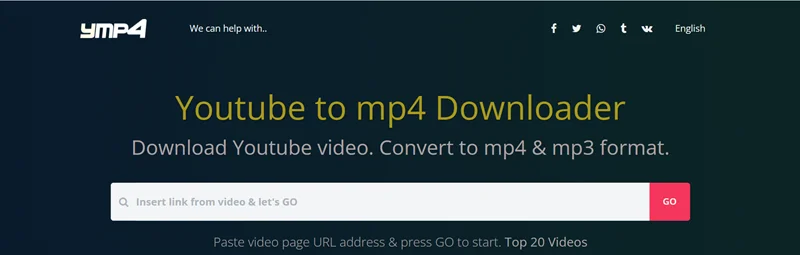
konklusjonen
Etter å ha lest hele artikkelen er det åpenbart at Online video nedlasting gir deg en bedre YouTube-videonedlastingsfunksjon. Så hvis du også trenger å laste ned YouTube-videoer til MP4 for offline avspilling, er Online Video Downloader det beste valget for deg.
Hvor nyttig var dette innlegget?
Klikk på en stjerne for å rangere det!
Gjennomsnittlig rangering / 5. Stemmeantal: